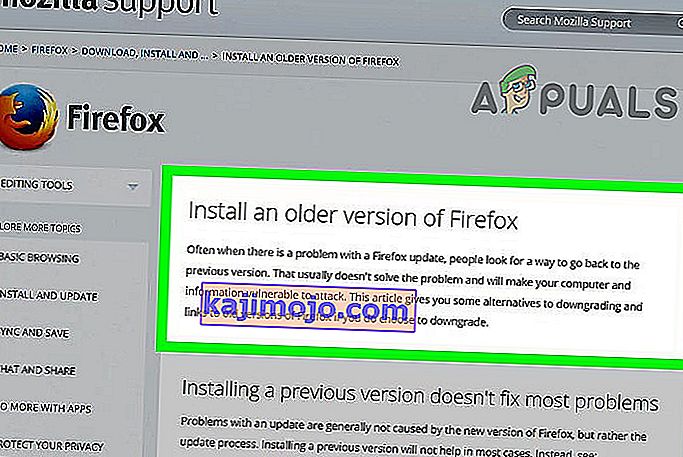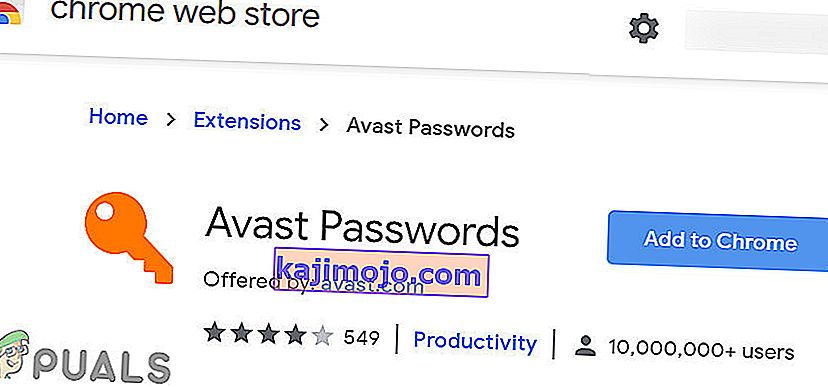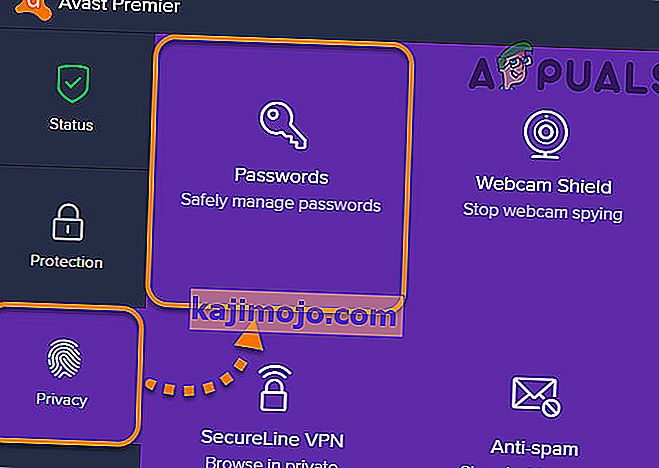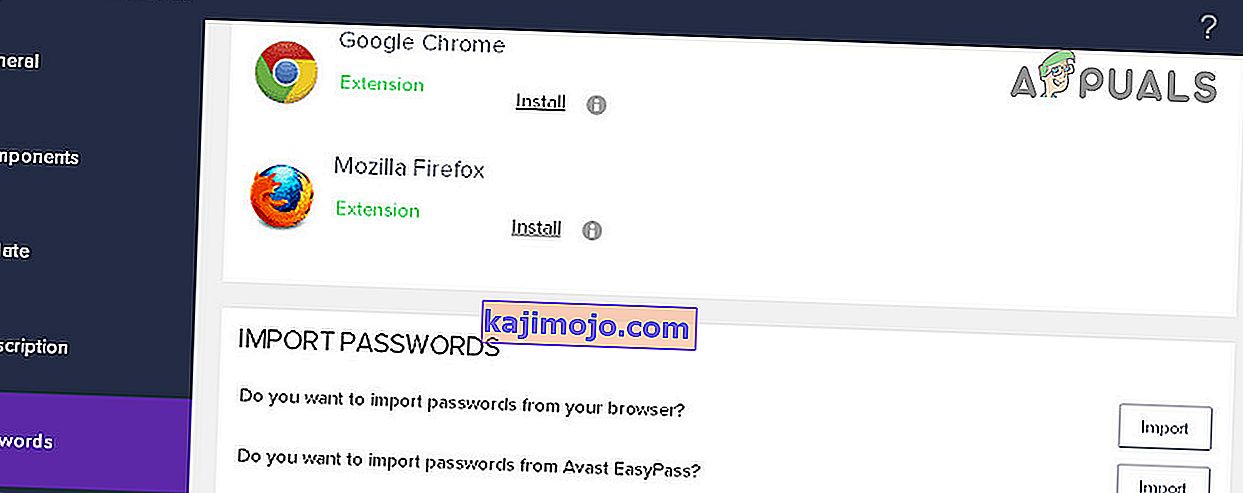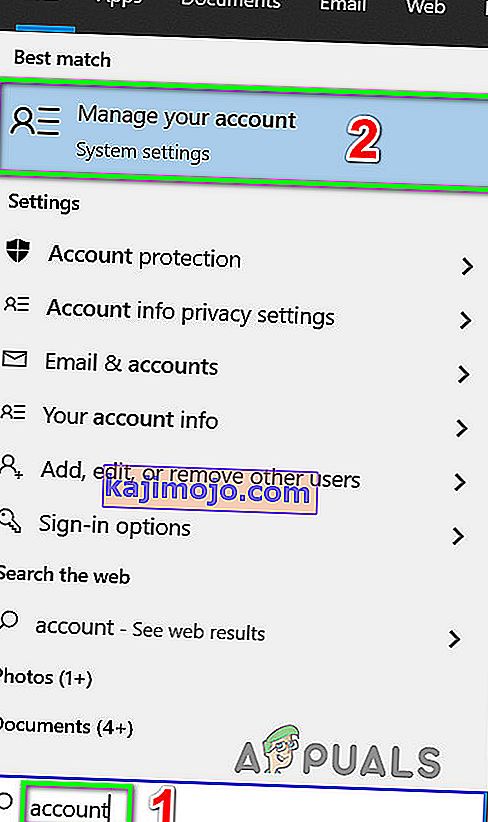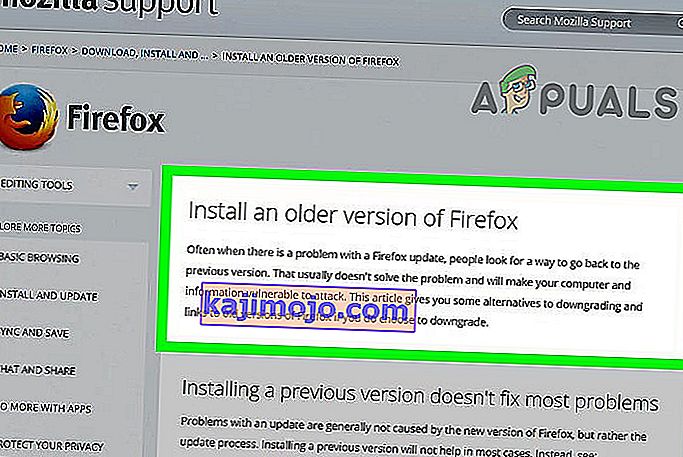Avast Password Manager ไม่ทำงานเนื่องจากส่วนขยายที่ล้าสมัยหรือเสียหาย หากเกิดข้อผิดพลาดในการสื่อสารระหว่างแอปพลิเคชัน Avast และโมดูลรหัสผ่านตัวจัดการรหัสผ่าน Avast จะไม่ทำงาน หากคุณกำลังมีปัญหากับบัญชี Microsoft ของคุณอาจทำให้ Avast Password Manager ไม่ทำงาน
Avast Password Manager พร้อมใช้งานสำหรับ Windows และ Mac ในรูปแบบของส่วนขยายของเบราว์เซอร์ นอกจากนี้ยังมีแอพมือถือสำหรับ iPhone และ Android ด้วย แต่ปัญหาปัจจุบันเป็นที่ทราบกันดีว่ามีผลกับแอปเวอร์ชันส่วนขยายเท่านั้น
ก่อนลองใช้วิธีแก้ปัญหาใด ๆ
- ตรวจสอบว่ามีการติดตั้ง Avast Password Manager เพียงเวอร์ชันเดียวในเมนูส่วนขยายของเบราว์เซอร์ของคุณ
- ตรวจสอบให้แน่ใจว่าคุณไม่ได้อยู่ในโหมดไม่ระบุตัวตนของเบราว์เซอร์ของคุณ ส่วนขยายทั้งหมดถูกปิดใช้งานในโหมดนี้
อัปเดตส่วนขยายของเบราว์เซอร์ของ Avast Password Manager
ส่วนขยายที่ล้าสมัยอาจทำให้ผู้ใช้ต้องเผชิญกับภัยคุกคามมากมาย ส่วนขยายได้รับการอัปเดตเพื่อแก้ไขข้อบกพร่องปรับปรุงประสิทธิภาพและเพื่อให้ทันกับการอัปเดตใหม่ของเบราว์เซอร์ ทำตามคำแนะนำด้านล่างเพื่ออัปเดตส่วนขยาย Avast Password Manager เราจะใช้ส่วนขยาย Chrome เป็นภาพประกอบ คุณสามารถทำตามคำแนะนำเฉพาะสำหรับเบราว์เซอร์ของคุณ
- เปิด Chrome
- ในมุมบนขวาคลิกบน3 จุด (เมนูการทำงาน) แล้วคลิกที่เครื่องมือ
- ตอนนี้ในเมนูย่อยให้คลิกที่ส่วนขยาย
- จากนั้นในมุมขวาบนเปิดใช้งานโหมดนักพัฒนาซอฟต์แวร์

- จากนั้นคลิกที่อัปเดตซึ่งจะอัปเดตส่วนขยายทั้งหมด

- หลังจากเสร็จสิ้นกระบวนการอัปเดตให้ตรวจสอบว่าส่วนขยาย Avast Password Manager ทำงานได้ดีหรือไม่
ถอนการติดตั้งและติดตั้ง Avast Password Manager Extension อีกครั้ง
ส่วนขยายที่เสียหายของ Avast Password Manager อาจทำให้เกิดพฤติกรรมที่ไม่เสถียรของส่วนเสริมและอาจทำให้เกิดความผิดพลาดในช่วงเวลาที่ต่างกัน ในกรณีนี้การถอนการติดตั้งแล้วติดตั้งส่วนขยายใหม่ผ่านทางร้านค้าของเบราว์เซอร์อาจช่วยแก้ปัญหาได้ สำหรับภาพประกอบเราจะพูดถึงขั้นตอนสำหรับ Chrome คุณสามารถทำตามคำแนะนำเฉพาะสำหรับเบราว์เซอร์ที่คุณใช้
- เปิดเมนูส่วนขยายโดยทำตามขั้นตอนที่ 1 ถึง 3 ของวิธีแก้ไขปัญหาแรก
- ตอนนี้ในส่วนขยายค้นหาจัดการรหัสผ่าน Avast แล้วภายใต้มันคลิกลบ

- จากนั้นเยี่ยมชม Webstore ของ Chrome เพื่อเพิ่มAvast Password Managerขยายและคลิกที่เพิ่มใน Chrome
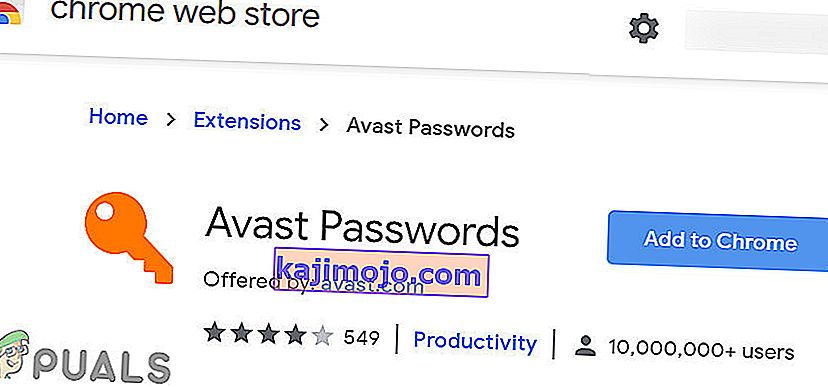
- ยืนยันการเพิ่มส่วนขยาย
- หลังจากเพิ่มส่วนขยายแล้วให้ตรวจสอบว่า Avast Password Manager ทำงานได้ดีหรือไม่
ติดตั้งส่วนขยาย Avast Password Manager อีกครั้งผ่านแอปพลิเคชัน Avast
หากส่วนขยาย Avast Password Manager ของคุณไม่สามารถสื่อสารกับแอปพลิเคชัน Avast แสดงว่า Avast Password Manager ของคุณอาจไม่ทำงาน แม้ว่าส่วนขยายดูเหมือนจะเป็นแบบสแตนด์อโลน แต่ก็เชื่อมต่อกับแอปพลิเคชัน Avast หลักที่ติดตั้งในคอมพิวเตอร์ของคุณ ในกรณีนั้นการติดตั้งส่วนขยายใหม่ผ่านแอปพลิเคชันหลักอาจช่วยแก้ปัญหาได้
- เปิดแอปพลิเคชัน Avast ของคุณ
- เปิดการตั้งค่าและคลิกที่ความเป็นส่วนตัว
- ตอนนี้คลิกที่รหัสผ่าน
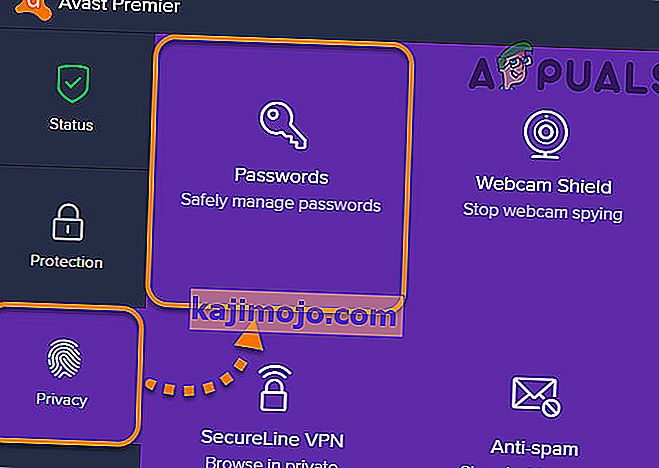
- ในส่วนของเบราเซอร์พบไอคอนเบราว์เซอร์ของคุณและคลิกที่ติดตั้ง
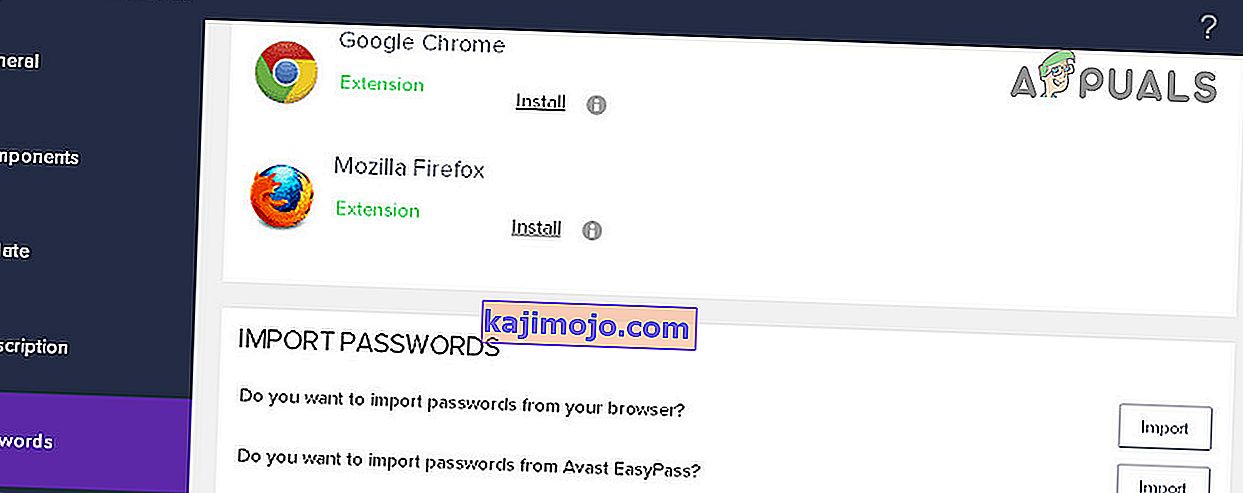
- ทำตามคำแนะนำบนหน้าจอเพื่อเสร็จสิ้นกระบวนการติดตั้งและตรวจสอบว่าส่วนขยายทำงานได้ดีหรือไม่
แต่มีข้อบกพร่อง GUI ซึ่งไม่อนุญาตให้ผู้ใช้ติดตั้งส่วนขยายสำหรับ Firefox มีวิธีแก้ปัญหาสำหรับสิ่งนั้น แต่คุณต้องติดตั้ง Chrome เพื่อดำเนินการต่อ
- เปิดเมนูรหัสผ่านในแอปพลิเคชัน Avast ของคุณ (ตามที่อธิบายไว้ในขั้นตอนที่ 1-2)
- ตอนนี้ในส่วนเบราว์เซอร์ค้นหาไอคอนของ Chromeแล้วคลิกติดตั้ง
- หน้าต่างของ Google Chrome จะเปิดขึ้นพร้อมกับปุ่มติดตั้งสำหรับส่วนขยาย Chrome
- คัดลอก URL จากแถบที่อยู่ของ Chrome
- เปิด Firefox
- วาง URL ที่คัดลอกในแถบที่อยู่ของ Firefox
- เปลี่ยนท้าย URL จากที่p_pmb = 2จะp_pmb = 1 (ค่านี้กำหนดเบราว์เซอร์ของคุณ) และกดEnter
- ตอนนี้ติดตั้งส่วนขยายสำหรับ Firefox จากนั้นตรวจสอบว่าปัญหาได้รับการแก้ไขหรือไม่
ลงชื่อเข้าใช้บัญชี Microsoft ของคุณบนเดสก์ท็อป Windows
หากคุณไม่ได้ลงชื่อเข้าใช้บัญชี Microsoft ของคุณหรือมีข้อผิดพลาดเกิดขึ้นส่วนขยายเบราว์เซอร์ Avast Password Manager จะไม่ทำงาน นี่เป็นข้อบกพร่องที่รู้จักกันดีสำหรับ Avast Password Manager และเป็นที่รู้จักในชุมชน Avast ดูเหมือนว่าเพื่อวัตถุประสงค์ด้านความปลอดภัย Avast จะทำงานอย่างถูกต้องก็ต่อเมื่อมีการลงชื่อเข้าใช้บัญชี Microsoft ทั่วโลกในระบบ ในกรณีนี้คุณต้องลงชื่อเข้าใช้บัญชี Microsoft ของคุณโดยใช้การตั้งค่าของพีซีของคุณ
- กดของ Windowsที่สำคัญและประเภทบัญชี จากนั้นในรายการผลลัพธ์ให้คลิกที่จัดการบัญชีของคุณ
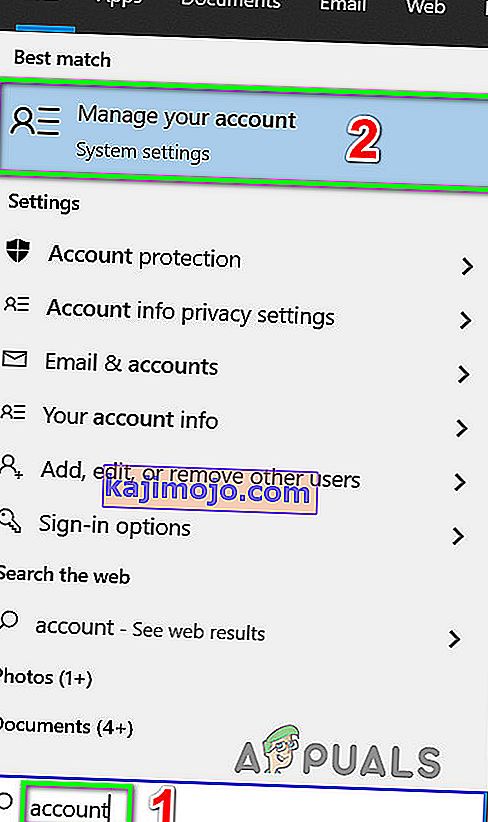
- หากมีการแจ้งเตือนว่ามีข้อผิดพลาดกับบัญชีของคุณและคุณต้องลงชื่อเข้าใช้จากนั้นคลิกที่มัน
- ตอนนี้ทำตามคำแนะนำบนหน้าจอเพื่อเสร็จสิ้นกระบวนการลงชื่อเข้าใช้
- หลังจากเสร็จสิ้นกระบวนการลงชื่อเข้าใช้ให้ตรวจสอบว่า Avast Password Manager ทำงานได้ดีหรือไม่
หากตอนนี้ยังไม่มีอะไรได้ผลสำหรับคุณ
- ปิดเบราว์เซอร์ที่มีปัญหาอย่างสมบูรณ์ (ฆ่างานที่กำลังทำงานอยู่ผ่านตัวจัดการงาน) จากนั้นติดตั้ง Avast Password Manager โดยใช้แอปพลิเคชัน Avast ตามที่อธิบายไว้ในโซลูชันข้างต้น
- ถอนการติดตั้งและติดตั้งแอปพลิเคชัน Avast ของคุณใหม่
- ถอนการติดตั้งเบราว์เซอร์ที่คุณประสบปัญหาและติดตั้งเบราว์เซอร์เวอร์ชันเก่าอีกครั้ง